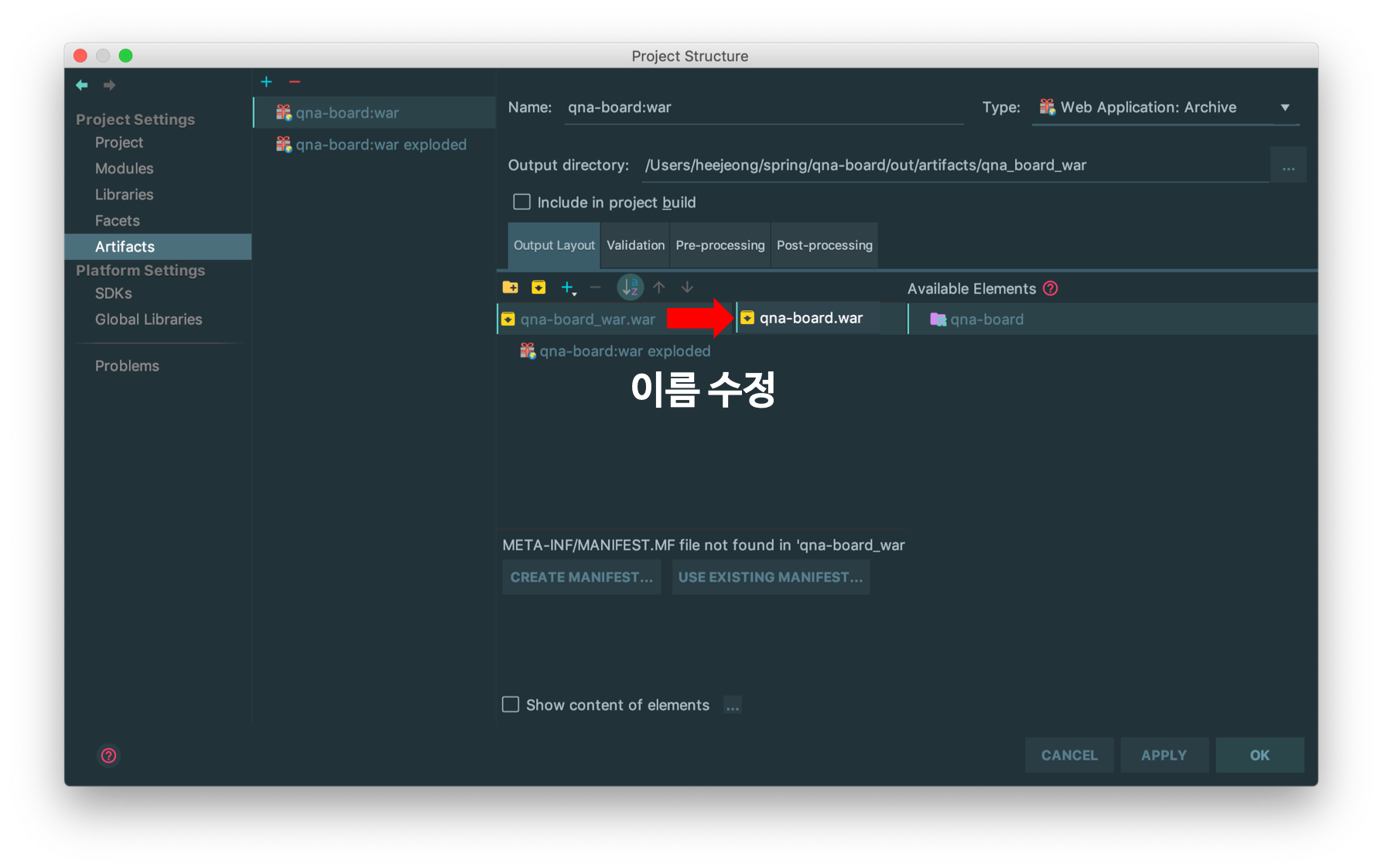IntelliJ에서 War 파일을 추출하고 외부 Tomcat으로 배포하여 실행할 수 있다.
Goal
- IntelliJ에서 War 파일을 추출할 수 있다.
- 추출한 War 파일로 Tomcat에 배포할 수 있다.
- 들어가기 전
- OS: MacOS
- IDE: IntelliJ (버전: 2018.1.5)
- Spring, Spring MVC (버전: 5.1.3)
- tomcat 사전 설치 (버전: 8.5.34)
기본적인 용어
- 빌드(Build)
- 소스코드 파일을 실행 가능한 소프트웨어 산출물로 만드는 일련의 과정을 말한다.
- Maven에서 Artifact
- Maven Build의 결과로 얻을 수 있는 일반적인 .jar나 .war 또는 여타의 실행 파일을 의미한다.
- 즉, 빌드로 생성되는 프로젝트의 결과물
- 배포(Deploy)
- 응용 프로그램을 서버 상에서 활용할 수 있도록 구동시키는 것을 의미한다.
- 즉, 실행 가능한 파일을 서버에 올려 사용자가 이용할 수 있게 하는 것을 의미한다.
참고 웹 애플리케이션을 배포하기 위한 패키징 유형(3가지)
- package(archive)
- 아카이브(.war, .ear) 파일로 배포
- 아카이브는 WAS(Tomcat)에 의해 압축이 풀린다.
- 파일이 많은 경우 압축을 푸는 시간이 오래 걸릴 수 있다.
- 원격 서버에 배포시 한 개의 파일만 전송하면 된다.
- WAS(Tomcat)에서 제공하는 업로드를 통한 배포 기능을 활용할 수 있다.
- 아카이브(.war, .ear) 파일로 배포
- exploded(expanded)
- 아카이브를 압축 해제한 형태의 디렉터리로 배포
- 별도의 디렉터리에 원본 소스를 복사하여 만든다.
- 압축 및 해제 과정이 불필요하다.
- 파일이 많은 경우 복사하는 시간이 오래 걸릴 수 있다.
- 원본 소스를 건드리지 않고 배포를 원하는 경우에 적합하다.
- 원격 서버에 배포시 파일이 많은 경우 전송 시간이 오래 걸릴 수 있다.
- 아카이브를 압축 해제한 형태의 디렉터리로 배포
- in-place
- 소스 디렉터리(전체 또는 일부)를 그대로 배포
- 추가적인 복사 과정 불필요하다.
- 로컬 서버에 배포하는 경우에 적합하다.
- WAS(Tomcat)가 런타임시 생성하는 파일이 소스와 섞일 수 있는 문제가 있다.
- 소스 디렉터리(전체 또는 일부)를 그대로 배포
IntelliJ에서 War 파일 추출 및 빌드
1. Project Structure > Project Settings > Artifacts
- File - Project Structure 선택 또는 단축키 이용
- MacOS: (cmd + ;), Windows: (Ctrl + Alt + Shift + S) 이용
- Project Setting의 Artifacts 선택
- Build Artifact: 빌드의 결과물로 생성할 형태를 정할 수 있다.
- archive: 아카이브(.war, .ear) 파일로 배포
- exploded: 아카이브를 압축 해제한 형태의 디렉터리로 배포
- Build Artifact: 빌드의 결과물로 생성할 형태를 정할 수 있다.
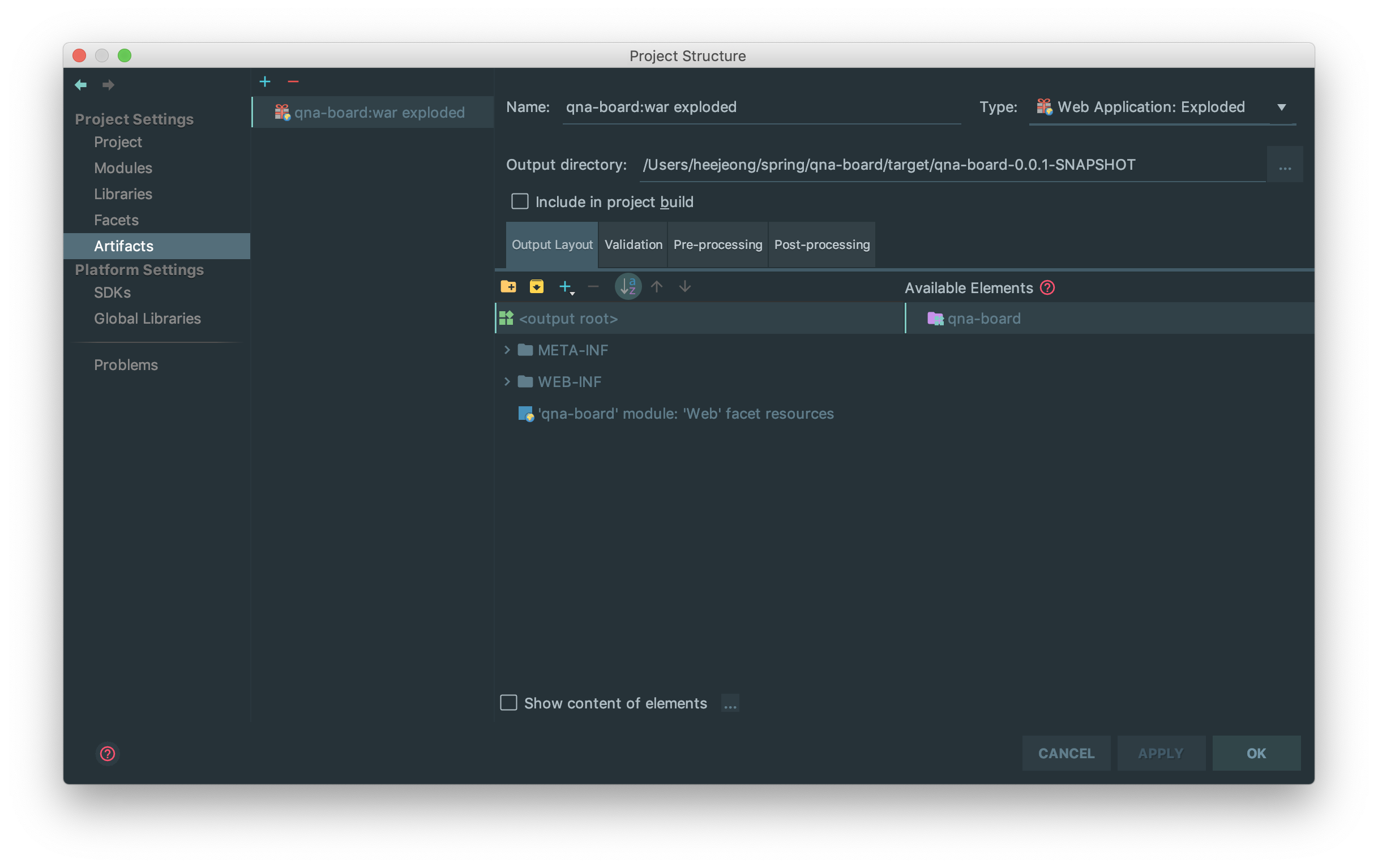
2. War 파일 추출을 위한 Build Artifact 설정
- 상단에 + 클릭 > Web Application: Archive > For ‘PROJECT_NAME:war exploded’ 선택
- 빌드의 결과물로 ‘PROJECT_NAME:war exploded’에 대한 war 파일을 생성하도록 설정한다.
- ‘PROJECT_NAME:war exploded’가 기본 설정
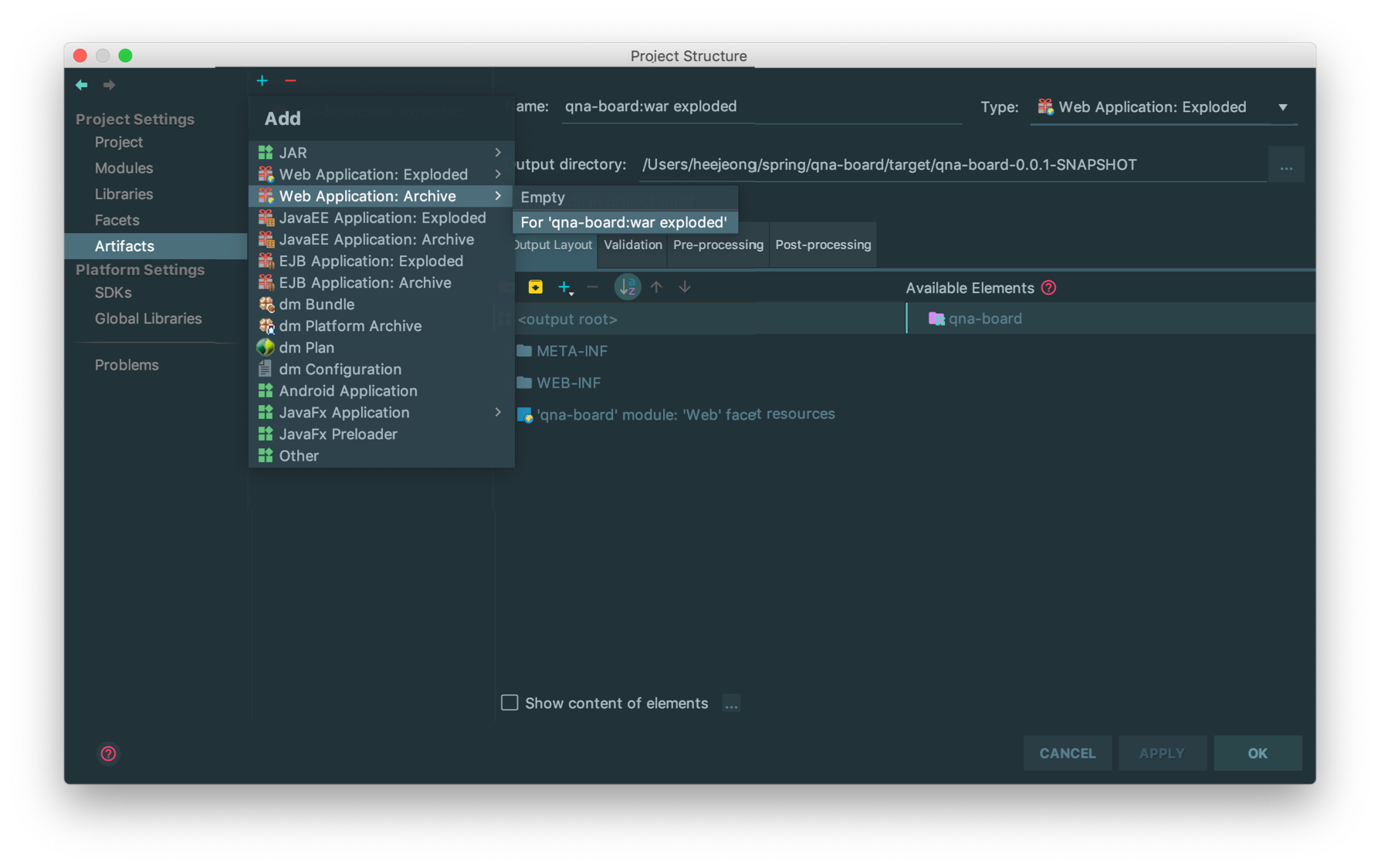
- PROJECT_NAME_war.war —> PROJECT_NAME.war로 수정
3. War 파일 추출을 위한 Build
- Build - Build Artifacts 클릭
- ‘PROJECT_NAME:war’ 선택 > build 클릭
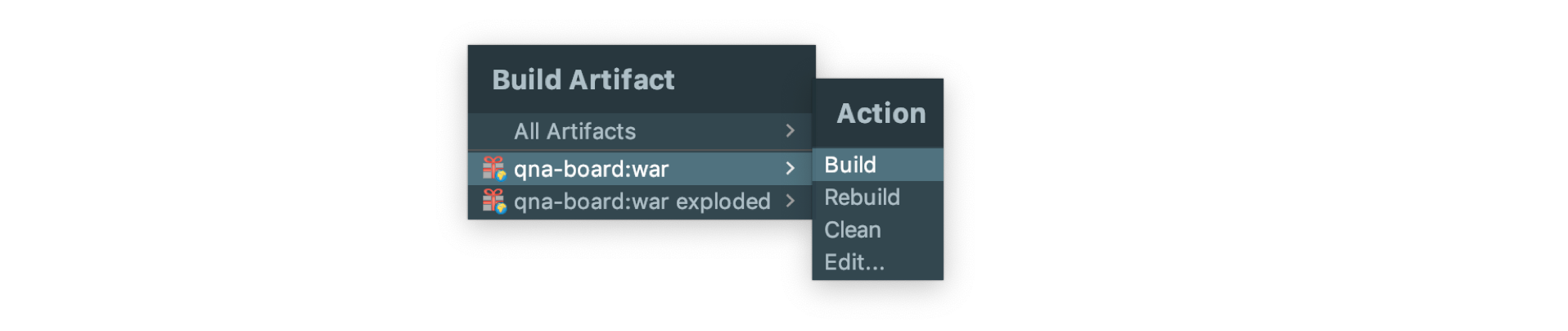
- 빌드의 결과물로 ‘PROJECT_NAME:war exploded’에 대한 war 파일이 생성된다.
4. 추출한 War 파일 확인
- out/artifacts/PROJECT_NAME_war/PROJECT_NAME.war 생성
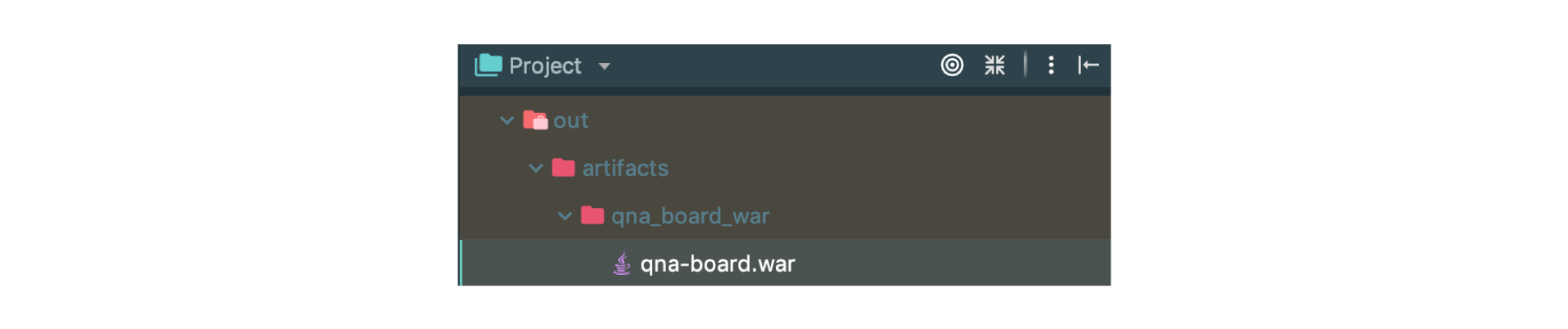
참고 빌드 결과물이 위치할 폴더
- out/
- IntellJ 프로젝트 출력 폴더
- IntellJ IDE 프로젝트에서 모든 모듈은 표준 출력 폴더 (out/classes/production/module_name)를 사용한다.
- 예를 들어, IntellJ에서 프로젝트를 생성하고 Run을 하면
- 1) 프로젝트(work space) 상단에 “out”이라는 디렉터리가 생성된다.
- 2) 해당 디렉터리 안에 컴파일된 클래스 파일이 들어간다. (src와 비슷한 계층으로 구성)
- IntellJ와 관련된 프로젝트의 .gitignore에 해당 내용을 추가한다.
- target/
- Java 기반 프로젝트의 라이프사이클 관리를 목적으로 하는 빌드 도구인 Maven의 빌드 결과물 저장 폴더
- Maven으로 빌드하면 “target”이라는 디렉터리가 생성된다.
- .jar 파일을 저장하는 것이 주용도
- 그 외에도 빌드된 파일들을 자동으로 넣어준다.
- 나중에 프로젝트 결과물(jar 또는 war)을 실서버에 반영할 때 target 밑에 있는 내용을 배포하게 된다.
- 개발할 때는 이클립스 안에서 모든 것이 이루어지기 때문에 별로 중요성이 없지만
- Maven과 관련된 프로젝트의 .gitignore에 해당 내용을 추가한다.
참고 Eclipse에서 War 파일 추출
- Eclipse에서 프로젝트 우클릭 > Export - Web - WAR file 선택 > Next 버튼 클릭
- Destination에 war파일이 생성될 위치 지정 > Finish 버튼 클릭
추출한 War 파일 Tomcat에 배포 후 실행
1. 추출한 .war를 Tomcat/webapps 디렉터리 하위로 이동
- ‘Tomcat/webapps/’ 디렉터리 하위에 해당 WAR_NAME.war 파일을 복사한다.
- 명령어:
cp war파일위치/WAR_NAME.war tomcat위치/webapps/입력
- 명령어:
- (참고) Tomcat 설치 위치
- macOS: ‘/usr/local/apache-tomcat-8.5.34’
2. 외부 Tomcat을 실행
- Linux: Tomcat/bin/startup.sh를 실행
- macOS 명령어:
/usr/local/apache-tomcat-8.5.34/bin/startup.sh입력
- macOS 명령어:
- Windows: Tomcat/bin/startup.bat를 실행
3. Tomcat을 실행시키면 패키징되어있던 war 파일 압축 해제
- 즉, ‘Tomcat/webapps/’ 디렉터리 하위에 WAR_NAME으로 디렉터리가 생성된다.
- 해당 디렉터리 안에 풀린 .war 파일의 내용이 있다.
4. url로 접속해서 테스트
http://localhost:8080/WAR_NAME로 접속하면 해당 프로젝트를 실행할 수 있다.- (참고)
http://localhost:8080으로 접속하고 싶다면- ‘Tomcat/webapps/WAR_NAME/’ 디렉터리 하위에 존재하는 파일들을 ‘Tomcat/webapps/ROOT/’ 하위로 옮긴다.
Tomcat 배포 과정 요약
- Tomcat/webapps/ 디렉터리 하위에 WAR_NAME.war 이동
- Tomcat Server 실행 -> WAR_NAME.war 압축 해제
- Tomcat/webapps/WAR_NAME 디렉터리 생성
http://localhost:8080/WAR_NAME/로 접속 가능
관련된 Post
- IntelliJ에서 Gradle 프로젝트 생성 및 SpringMVC를 위한 설정하기에 대해 알고 싶으시면 IntelliJ에서 Spring MVC 프로젝트 생성하기를 참고하시기 바랍니다.
- Tomcat Server를 통해 “Hello World” 띄우기에 대해 알고 싶으시면 IntelliJ에서 SpringMVC, Tomcat 설정하기를 참고하시기 바랍니다.
- Eclipse에서 Spring MVC 프로젝트 생성하기에 대해 알고 싶으시면 Eclipse에서 Spring MVC 프로젝트 생성하기를 참고하시기 바랍니다.